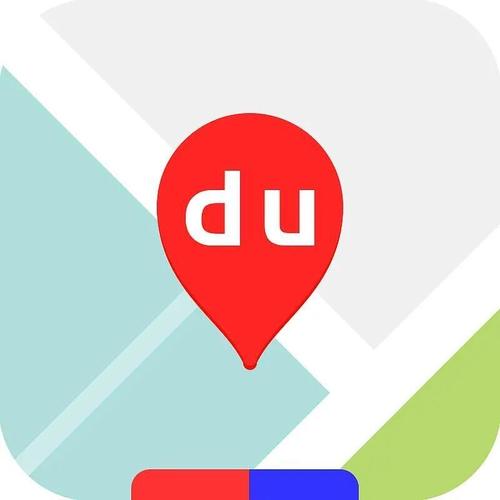Win10开机密码设置教程
今日不肯埋头,明日何以抬头!每日一句努力自己的话哈哈~哈喽,今天我将给大家带来一篇《Win10设置开机密码方法详解》,主要内容是讲解等等,感兴趣的朋友可以收藏或者有更好的建议在评论提出,我都会认真看的!大家一起进步,一起学习!
通过系统设置可为Windows 10设置开机密码,进入“设置-账户-登录选项”添加密码,按提示输入新密码并设置提示后完成;2. 也可通过控制面板,在“用户账户”中选择目标账户创建密码;3. 拥有管理员权限的用户可通过“计算机管理-本地用户和组-用户”右键用户名选择“设置密码”;4. 若需更高安全级别,可进入BIOS,在安全选项中设置用户或管理员密码,防止他人绕过系统启动。
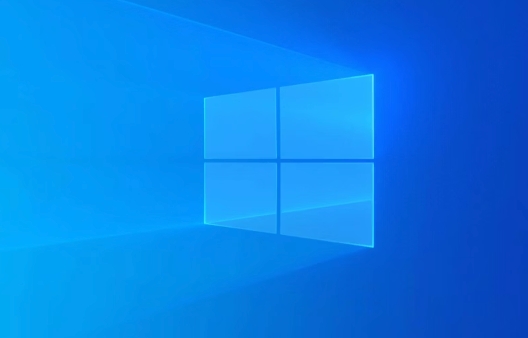
如果您希望保护个人隐私和电脑数据安全,防止他人未经授权访问您的系统,则需要为您的Windows 10电脑设置开机密码。以下是实现此目标的详细步骤:
本文运行环境:Dell XPS 13,Windows 10 专业版。
一、通过系统设置添加开机密码
此方法利用Windows 10内置的“设置”应用,是用户最常用且最直观的设置方式,适用于所有具备图形界面的Windows 10设备。
1、点击屏幕左下角的Windows开始图标,打开开始菜单,然后点击其中的齿轮形状“设置”图标。
2、在“Windows设置”窗口中,找到并点击“账户”选项。
3、进入账户设置后,在左侧菜单栏中选择“登录选项”。
4、在右侧的“密码”区域,点击“添加”按钮。如果已设置密码,则显示为“更改”。
5、系统会要求您输入当前的用户密码(若无则留空),然后输入您想要设置的新密码。
6、在“重新输入密码”框中再次输入新密码以确认。
7、设置一个密码提示,这有助于在忘记密码时进行回忆,但切勿将提示设置为与密码直接相关的信息。
8、点击“下一步”,然后点击“完成”,即可成功设置开机密码。
二、通过控制面板设置开机密码
控制面板是Windows系统中传统的管理工具,通过它可以对用户账户进行更细致的管理,此方法适用于习惯使用传统界面的用户。
1、按下键盘上的【Windows + R】组合键,打开“运行”对话框。
2、在运行框中输入control,然后按回车键,打开控制面板。
3、将控制面板的“查看方式”改为“大图标”或“小图标”,然后找到并点击“用户账户”。
4、再次点击“用户账户”,进入账户管理界面。
5、点击“管理另一个账户”或“在电脑设置中更改我的账户信息”。
6、选择您要设置密码的账户,然后点击“创建密码”。
7、输入新密码、确认密码并设置密码提示,完成后点击“创建密码”按钮。
三、通过计算机管理设置用户密码
此方法适用于拥有管理员权限的用户,可以直接管理本地用户和组,提供了一种更直接的密码设置途径。
1、在桌面上找到“此电脑”图标,鼠标右键点击,选择“管理”。
2、在打开的“计算机管理”窗口中,于左侧导航栏展开“本地用户和组”,然后点击“用户”。
3、在右侧的用户列表中,找到您当前登录所使用的用户名,鼠标右键点击该用户名。
4、在弹出的菜单中选择“设置密码”。
5、在弹出的“设置密码”窗口中,点击“继续”按钮。
6、输入您想要设置的新密码,并在确认框中再次输入,完成后点击“确定”。
四、通过BIOS设置开机密码
BIOS密码在操作系统启动前生效,提供了更高层级的安全防护,可以有效防止他人通过U盘或光盘启动来绕过系统密码。
1、重启您的电脑,在开机自检(POST)过程中,根据屏幕提示快速按下指定的键(通常是F2、F10、Delete或Esc),以进入BIOS设置界面。
2、使用键盘方向键在BIOS菜单中导航,找到“Security”(安全)或“Advanced”(高级)选项。
3、在安全选项中,查找“Set Supervisor Password”、“Set User Password”或类似的选项并选中。
4、按照提示输入您想要设置的BIOS密码,并再次输入以确认。
5、找到“Save & Exit”(保存并退出)选项,保存您的设置并退出BIOS,电脑将自动重启。
以上就是《Win10开机密码设置教程》的详细内容,更多关于的资料请关注golang学习网公众号!
 喜马拉雅作品评价与声音互动指南
喜马拉雅作品评价与声音互动指南
- 上一篇
- 喜马拉雅作品评价与声音互动指南
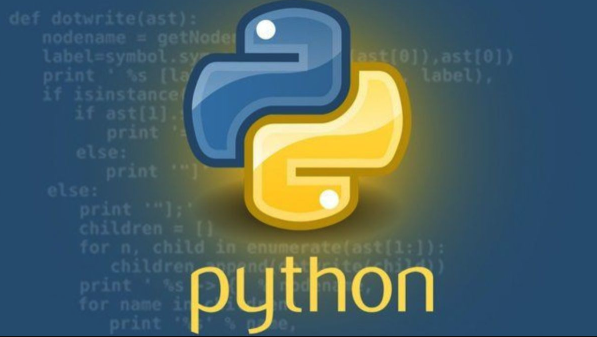
- 下一篇
- Python用pandas读取Excel教程
-

- 文章 · 软件教程 | 1分钟前 |
- PDF批量重命名方法与技巧分享
- 411浏览 收藏
-

- 文章 · 软件教程 | 4分钟前 |
- Word文档设置只读模式的几种方法
- 472浏览 收藏
-

- 文章 · 软件教程 | 5分钟前 |
- 作业帮试用入口及使用教程
- 108浏览 收藏
-

- 文章 · 软件教程 | 8分钟前 |
- Win10搜索框输入无反应解决方法
- 112浏览 收藏
-
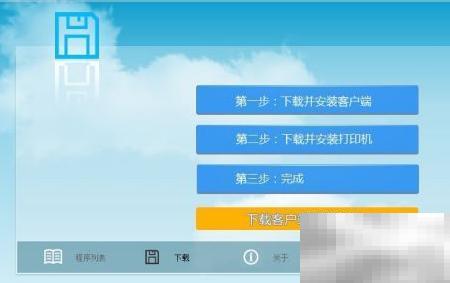
- 文章 · 软件教程 | 9分钟前 |
- 财务软件远程安装步骤详解
- 399浏览 收藏
-
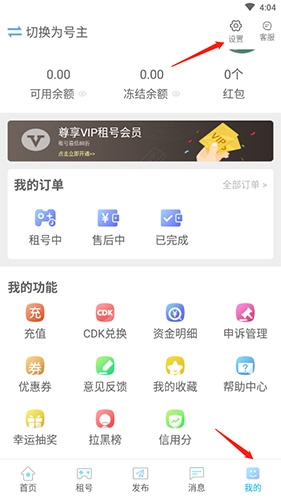
- 文章 · 软件教程 | 12分钟前 |
- GG租号账号如何注销?步骤全解析
- 423浏览 收藏
-
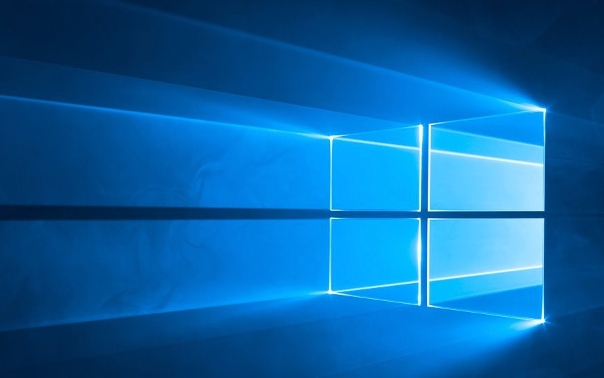
- 文章 · 软件教程 | 12分钟前 |
- Win11查看端口占用命令教程
- 278浏览 收藏
-

- 前端进阶之JavaScript设计模式
- 设计模式是开发人员在软件开发过程中面临一般问题时的解决方案,代表了最佳的实践。本课程的主打内容包括JS常见设计模式以及具体应用场景,打造一站式知识长龙服务,适合有JS基础的同学学习。
- 543次学习
-

- GO语言核心编程课程
- 本课程采用真实案例,全面具体可落地,从理论到实践,一步一步将GO核心编程技术、编程思想、底层实现融会贯通,使学习者贴近时代脉搏,做IT互联网时代的弄潮儿。
- 516次学习
-

- 简单聊聊mysql8与网络通信
- 如有问题加微信:Le-studyg;在课程中,我们将首先介绍MySQL8的新特性,包括性能优化、安全增强、新数据类型等,帮助学生快速熟悉MySQL8的最新功能。接着,我们将深入解析MySQL的网络通信机制,包括协议、连接管理、数据传输等,让
- 500次学习
-

- JavaScript正则表达式基础与实战
- 在任何一门编程语言中,正则表达式,都是一项重要的知识,它提供了高效的字符串匹配与捕获机制,可以极大的简化程序设计。
- 487次学习
-

- 从零制作响应式网站—Grid布局
- 本系列教程将展示从零制作一个假想的网络科技公司官网,分为导航,轮播,关于我们,成功案例,服务流程,团队介绍,数据部分,公司动态,底部信息等内容区块。网站整体采用CSSGrid布局,支持响应式,有流畅过渡和展现动画。
- 485次学习
-

- ChatExcel酷表
- ChatExcel酷表是由北京大学团队打造的Excel聊天机器人,用自然语言操控表格,简化数据处理,告别繁琐操作,提升工作效率!适用于学生、上班族及政府人员。
- 3186次使用
-

- Any绘本
- 探索Any绘本(anypicturebook.com/zh),一款开源免费的AI绘本创作工具,基于Google Gemini与Flux AI模型,让您轻松创作个性化绘本。适用于家庭、教育、创作等多种场景,零门槛,高自由度,技术透明,本地可控。
- 3397次使用
-

- 可赞AI
- 可赞AI,AI驱动的办公可视化智能工具,助您轻松实现文本与可视化元素高效转化。无论是智能文档生成、多格式文本解析,还是一键生成专业图表、脑图、知识卡片,可赞AI都能让信息处理更清晰高效。覆盖数据汇报、会议纪要、内容营销等全场景,大幅提升办公效率,降低专业门槛,是您提升工作效率的得力助手。
- 3429次使用
-

- 星月写作
- 星月写作是国内首款聚焦中文网络小说创作的AI辅助工具,解决网文作者从构思到变现的全流程痛点。AI扫榜、专属模板、全链路适配,助力新人快速上手,资深作者效率倍增。
- 4535次使用
-

- MagicLight
- MagicLight.ai是全球首款叙事驱动型AI动画视频创作平台,专注于解决从故事想法到完整动画的全流程痛点。它通过自研AI模型,保障角色、风格、场景高度一致性,让零动画经验者也能高效产出专业级叙事内容。广泛适用于独立创作者、动画工作室、教育机构及企业营销,助您轻松实现创意落地与商业化。
- 3807次使用
-
- pe系统下载好如何重装的具体教程
- 2023-05-01 501浏览
-
- qq游戏大厅怎么开启蓝钻提醒功能-qq游戏大厅开启蓝钻提醒功能教程
- 2023-04-29 501浏览
-
- 吉吉影音怎样播放网络视频 吉吉影音播放网络视频的操作步骤
- 2023-04-09 501浏览
-
- 腾讯会议怎么使用电脑音频 腾讯会议播放电脑音频的方法
- 2023-04-04 501浏览
-
- PPT制作图片滚动效果的简单方法
- 2023-04-26 501浏览